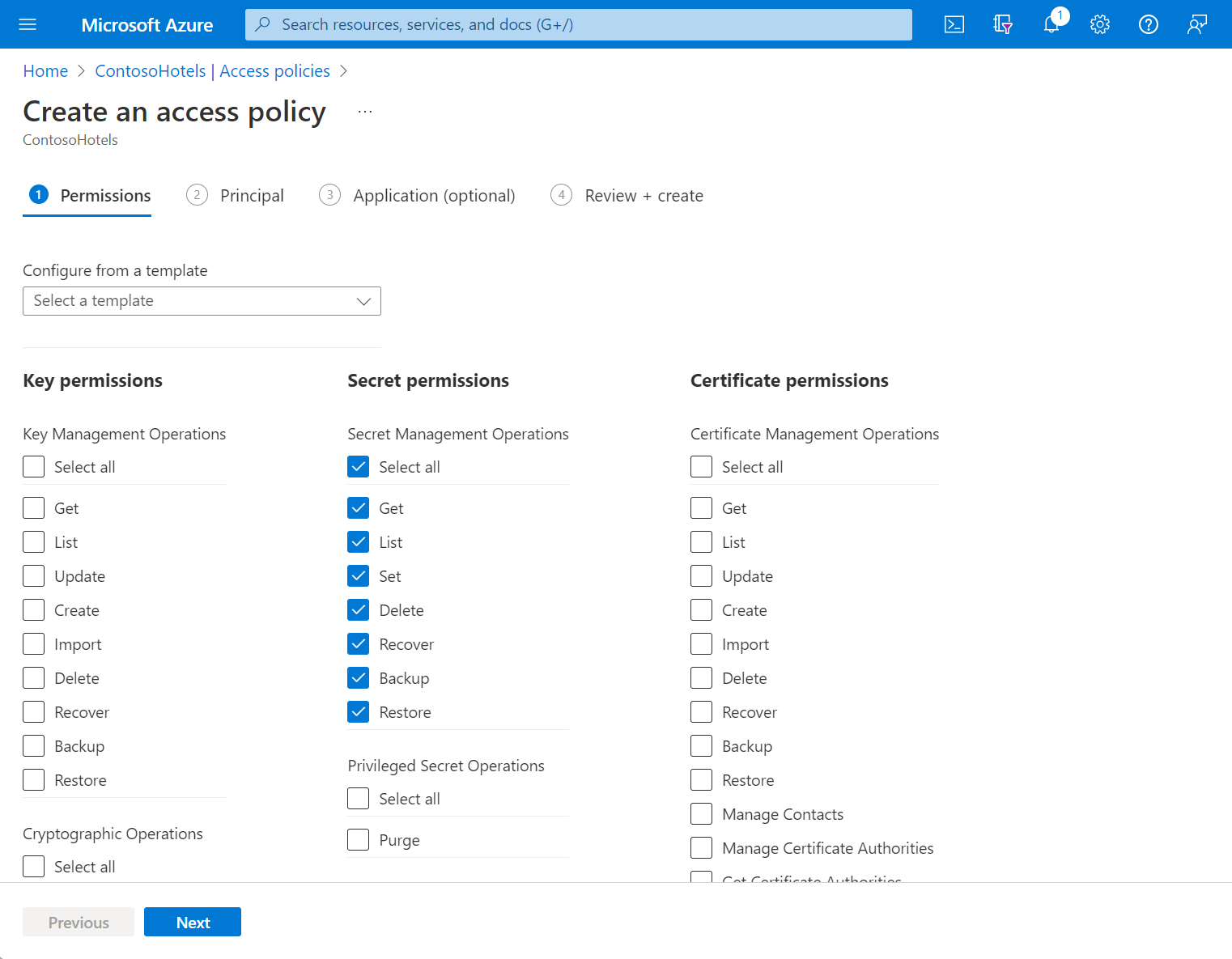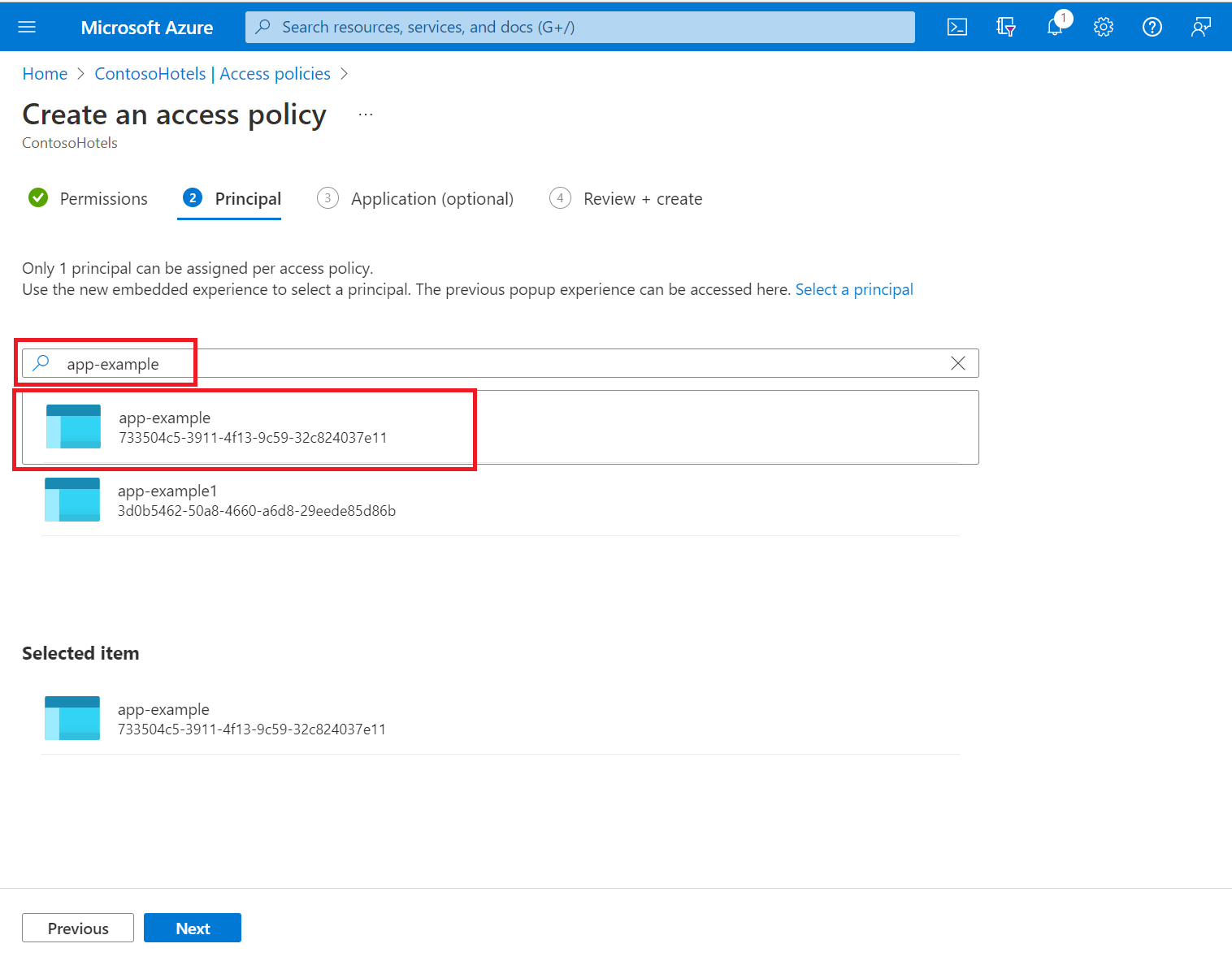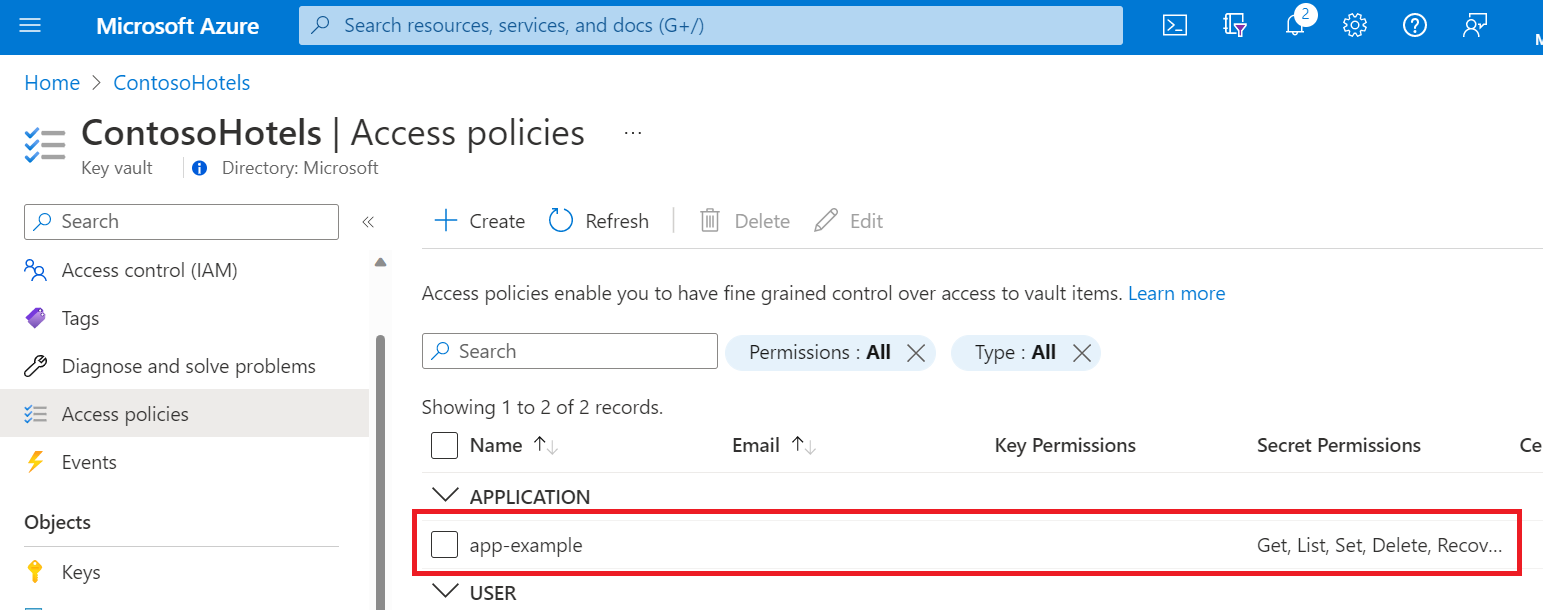Key Vault アクセス ポリシーを割り当てる (レガシ)
- [アーティクル]
-
-
Key Vault アクセス ポリシーは、特定のセキュリティ プリンシパル (ユーザー、アプリケーション、またはユーザー グループ) が、Key Vault のシークレット、キー、および証明書に対して、さまざまな操作を実行できるかどうかを決定します。 アクセス ポリシーは、Azure portal、Azure CLI、または Azure PowerShell を使用して割り当てることができます。
キー コンテナーでは、最大 1,024 個のアクセス ポリシー エントリがサポートされており、各エントリでは、特定のセキュリティ プリンシパルに個別のアクセス許可セットを付与します。 このような制限があるため、可能な場合は、アクセス ポリシーを個別のユーザーではなく、ユーザーのグループに割り当てることをお勧めします。 グループを使用すると、組織内の複数のユーザーに対するアクセス許可を管理しやすくなります。 詳細については、Microsoft Entra グループを使用してアプリとリソースへのアクセスを管理するを参照してください。
アクセス ポリシーを割り当てる
Azure portal で、Key Vault リソースに移動します。
[アクセス ポリシー] を選択し、[作成] をクリックします。
![[アクセス ポリシー] を選択し、[ロール割り当ての追加] を選択しています](../media/authentication/assign-access-01.png)
[キーのアクセス許可]、[シークレットのアクセス許可]、および [証明書のアクセス許可] でアクセス許可を選択します。
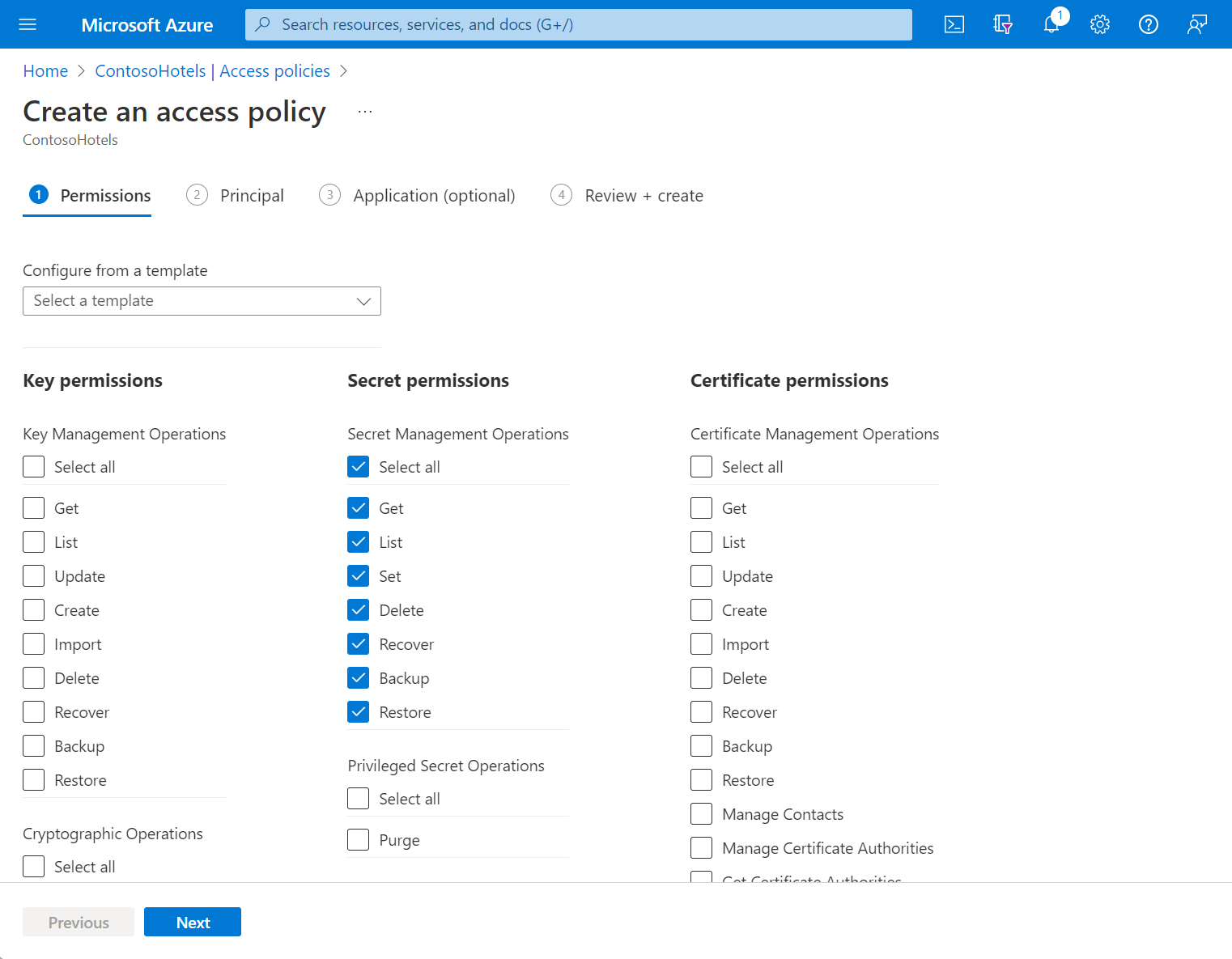
[プリンシパル] 選択ウィンドウで検索フィールドにユーザー、アプリ、またはサービス プリンシパルの名前を入力し、適切な結果を選択します。
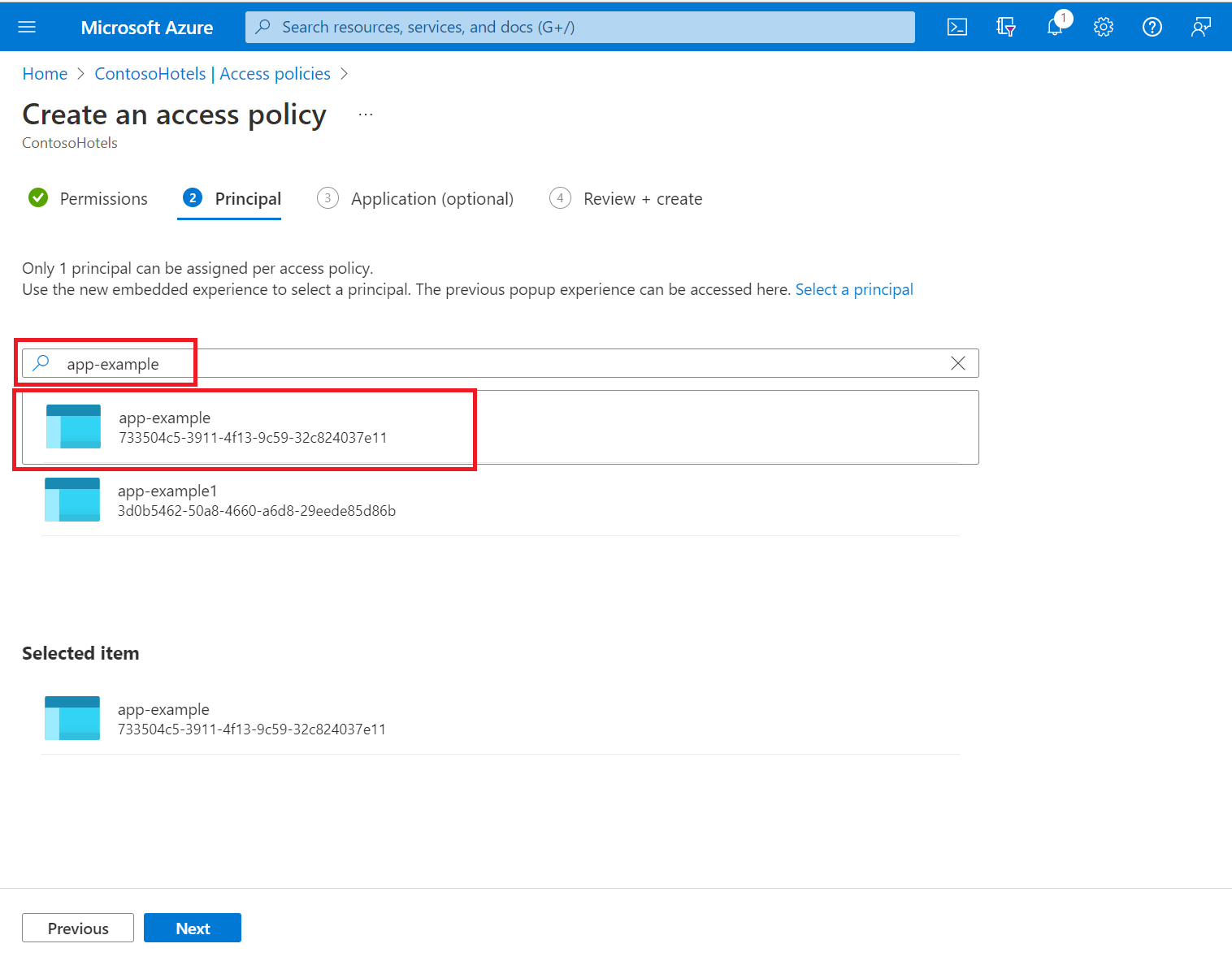
アプリにマネージド ID を使用している場合は、アプリ自体の名前を検索して選択します。 (セキュリティ プリンシパルの詳細については、「Key Vault 認証」 を参照してください。
アクセス ポリシーの変更を確認し、[作成] を選択してアクセス ポリシーを保存します。

[アクセス ポリシー] ページに戻り、アクセス ポリシーが表示されていることを確認します。
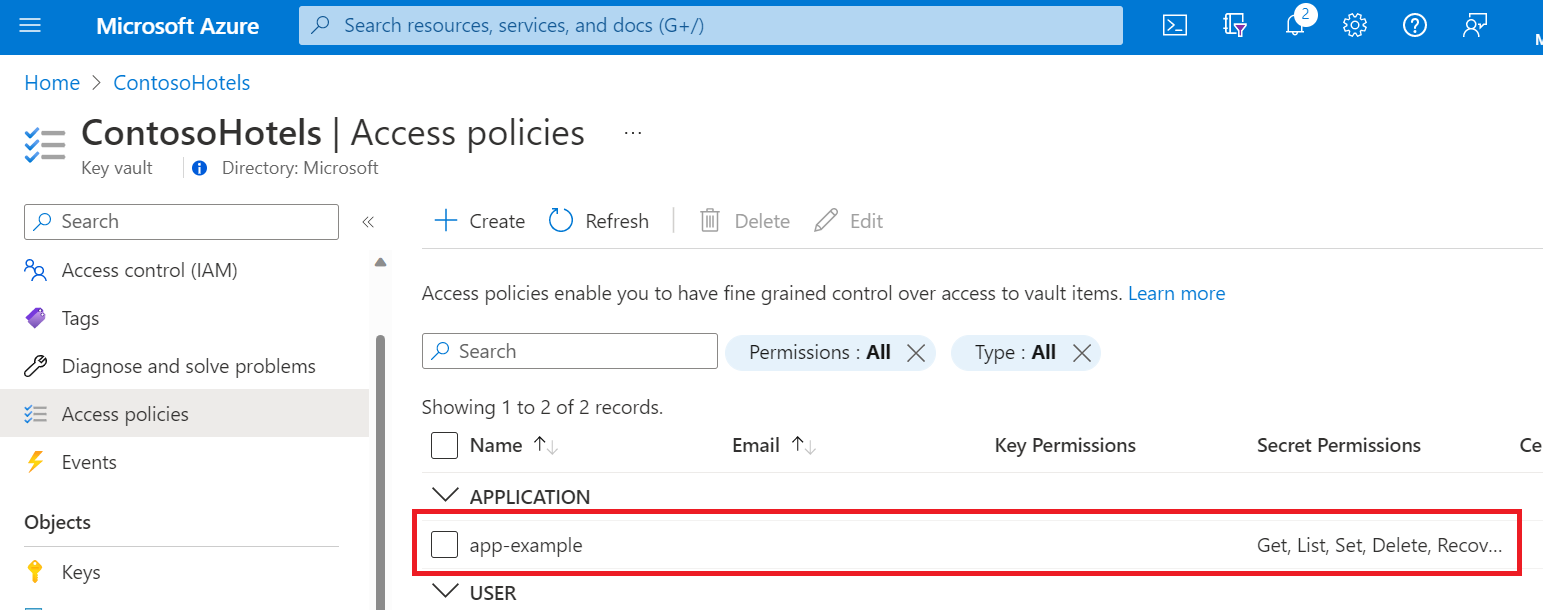
Microsoft Entra ID での Azure CLI を使ったグループの作成の詳細については、az ad group create および az ad group member add に関する記事を参照してください。
Azure CLI コマンドをローカルで実行するには、Azure CLI をインストールします。
コマンドをクラウドで直接実行するには、Azure Cloud Shell を使用します。
ローカル CLI のみ: az login を使用して Azure にサインインします。
az login
az login コマンドを実行すると、必要に応じて、資格情報を収集するためのブラウザー ウィンドウが開きます。
オブジェクト ID を取得する
アクセス ポリシーの割り当て先となるアプリケーション、グループ、またはユーザーのオブジェクト ID を決定します。
アプリケーションとその他のサービス プリンシパル: az ad sp list コマンドを使用して、サービス プリンシパルを取得します。 コマンドの出力を調べて、アクセス ポリシーの割り当て先となるセキュリティ プリンシパルのオブジェクト ID を決定します。
az ad sp list --show-mine
グループ: az ad group list コマンドを使用して、--display-name パラメーターを使用し、結果をフィルター処理します。
az ad group list --display-name <search-string>
ユーザー: az ad user show コマンドを使用して、ユーザーの電子メール アドレスを --id パラメーターに渡します。
az ad user show --id <email-address-of-user>
アクセス ポリシーを割り当てる
az keyvault set-policy コマンドを使用して、必要なアクセス許可を割り当てます。
az keyvault set-policy --name myKeyVault --object-id <object-id> --secret-permissions <secret-permissions> --key-permissions <key-permissions> --certificate-permissions <certificate-permissions>
<object-id> を、お使いのセキュリティ プリンシパルのオブジェクト ID に置き換えます。
これらの特定の種類にアクセス許可を割り当てるときに含める必要があるのは、--secret-permissions、--key-permissions、--certificate-permissions のみです。 <secret-permissions>、<key-permissions>、<certificate-permissions> に使用できる値は、az keyvault set-policy ドキュメントに記載されています。
Azure PowerShell を使って Microsoft Entra ID にグループを作成する方法の詳細については、「New-AzADGroup」および「Add-AzADGroupMember」を参照してください。
コマンドをローカルで実行するには、Azure PowerShell をインストールします (まだインストールしていない場合)。
コマンドを直接クラウドで実行するには、Azure Cloud Shell を使用します。
ローカル PowerShell のみ:
Azure Active Directory PowerShell モジュールをインストールします。
Azure にサインインします。
Connect-AzAccount
オブジェクト ID を取得する
アクセス ポリシーの割り当て先となるアプリケーション、グループ、またはユーザーのオブジェクト ID を決定します。
アプリケーションとその他のサービスプリンシパル: Get-AzADServicePrincipal コマンドレットを -SearchString パラメーターを指定して使用し、結果を目的のサービス プリンシパルの名前にフィルター処理します。
Get-AzADServicePrincipal -SearchString <search-string>
グループ: Get-AzADGroup コマンドレットを -SearchString パラメーターを指定して使用し、結果を目的のグループの名前にフィルター処理します。
Get-AzADGroup -SearchString <search-string>
出力では、オブジェクト ID が Id として一覧表示されます。
ユーザー: Get-AzADUser コマンドレットを使用して、そのユーザーのメール アドレスを -UserPrincipalName パラメーターに渡します。
Get-AzAdUser -UserPrincipalName <email-address-of-user>
出力では、オブジェクト ID が Id として一覧表示されます。
アクセス ポリシーを割り当てる
Set-AzKeyVaultAccessPolicy コマンドレットを使用して、アクセス ポリシーを割り当てます。
Set-AzKeyVaultAccessPolicy -VaultName <key-vault-name> -ObjectId <Id> -PermissionsToSecrets <secrets-permissions> -PermissionsToKeys <keys-permissions> -PermissionsToCertificates <certificate-permissions
これらの特定の種類にアクセス許可を割り当てるときに含める必要があるのは、-PermissionsToSecrets、-PermissionsToKeys、-PermissionsToCertificates のみです。 <secret-permissions>、<key-permissions>、<certificate-permissions> に使用できる値は、Set-AzKeyVaultAccessPolicy に関するドキュメントのパラメーターに関する説明に記載されています。
次のステップ
![[アクセス ポリシー] を選択し、[ロール割り当ての追加] を選択しています](../media/authentication/assign-access-01.png)